BANK The Academyの申込方法
-
- STEP 1
-
気になるテーマを決め、「Academyの日程を確認する」を押してください。
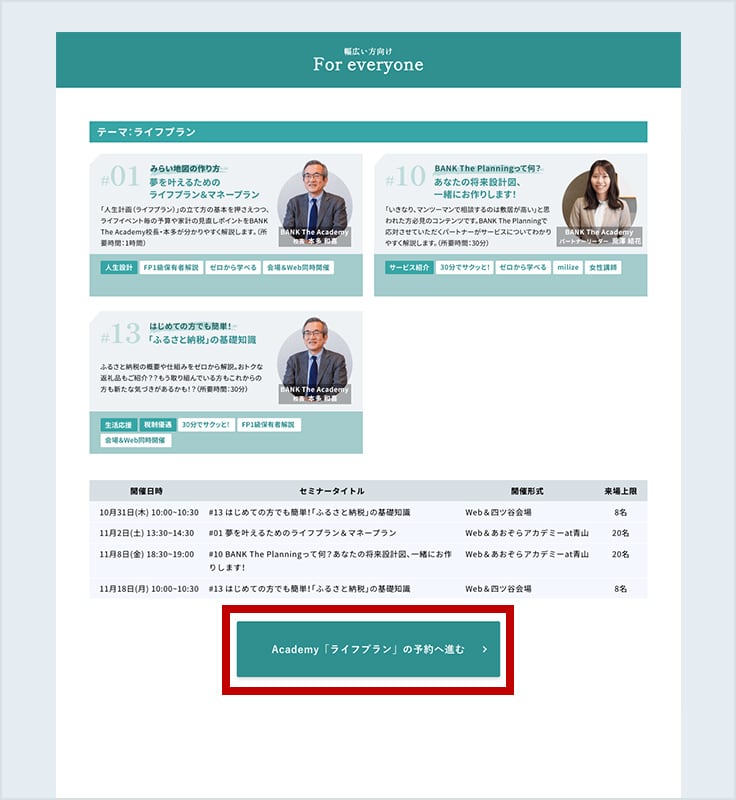
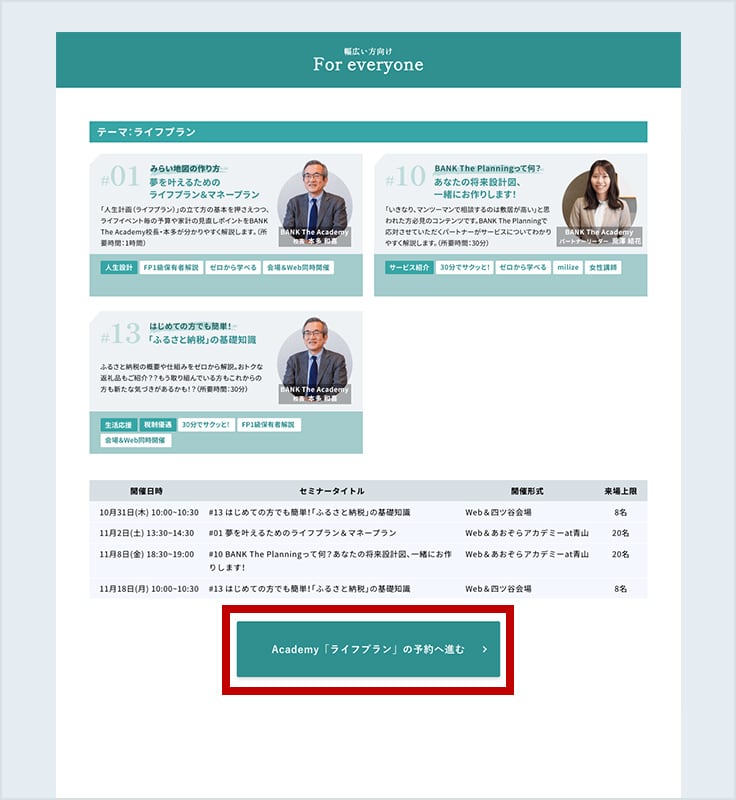
-
- STEP 2
-
Academy開催日程が表示されるので、参加する日の申込ボタンをクリック。
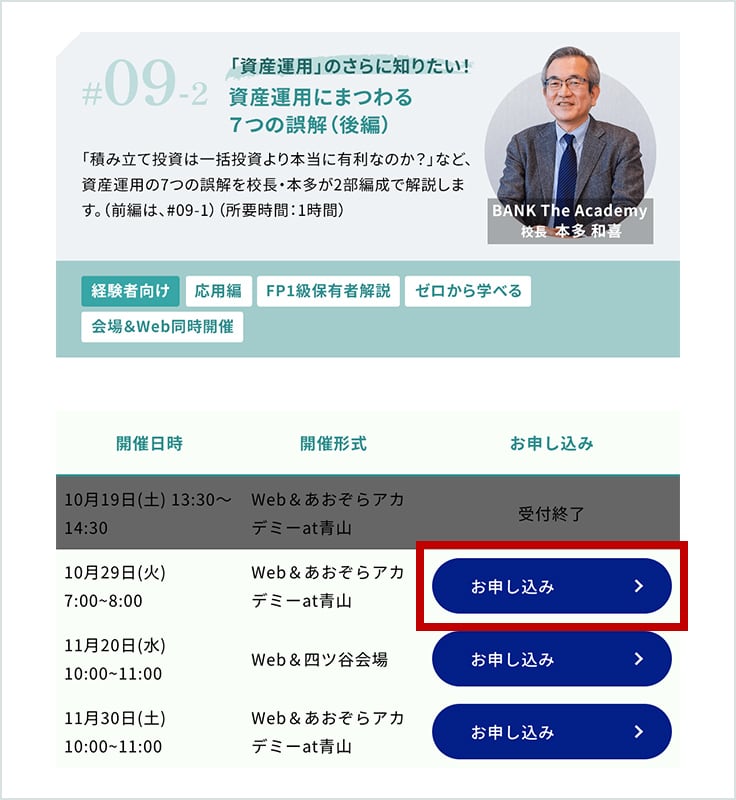
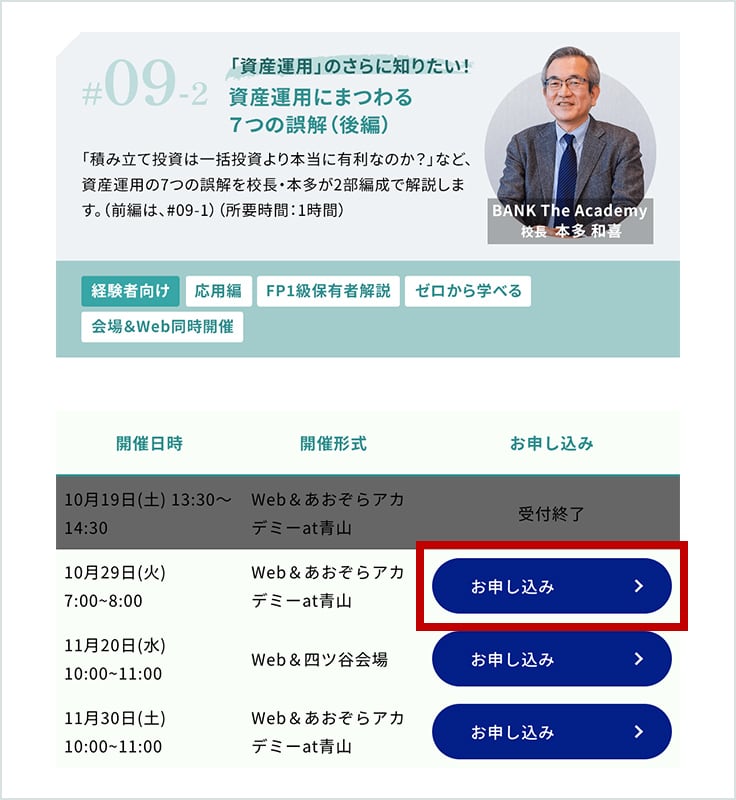
-
- STEP 3
-
お名前、当行にお届けのメールアドレス、BANK口座の有無、ご参加方法を入力しお申込完了。
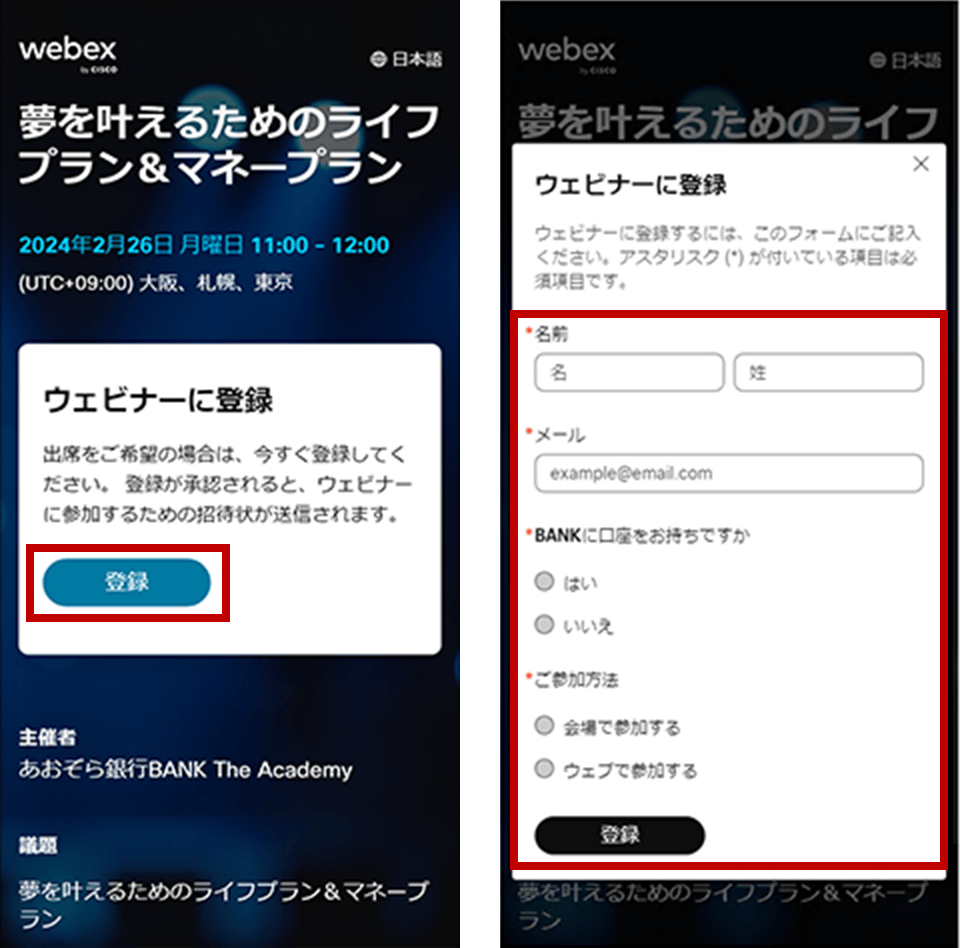
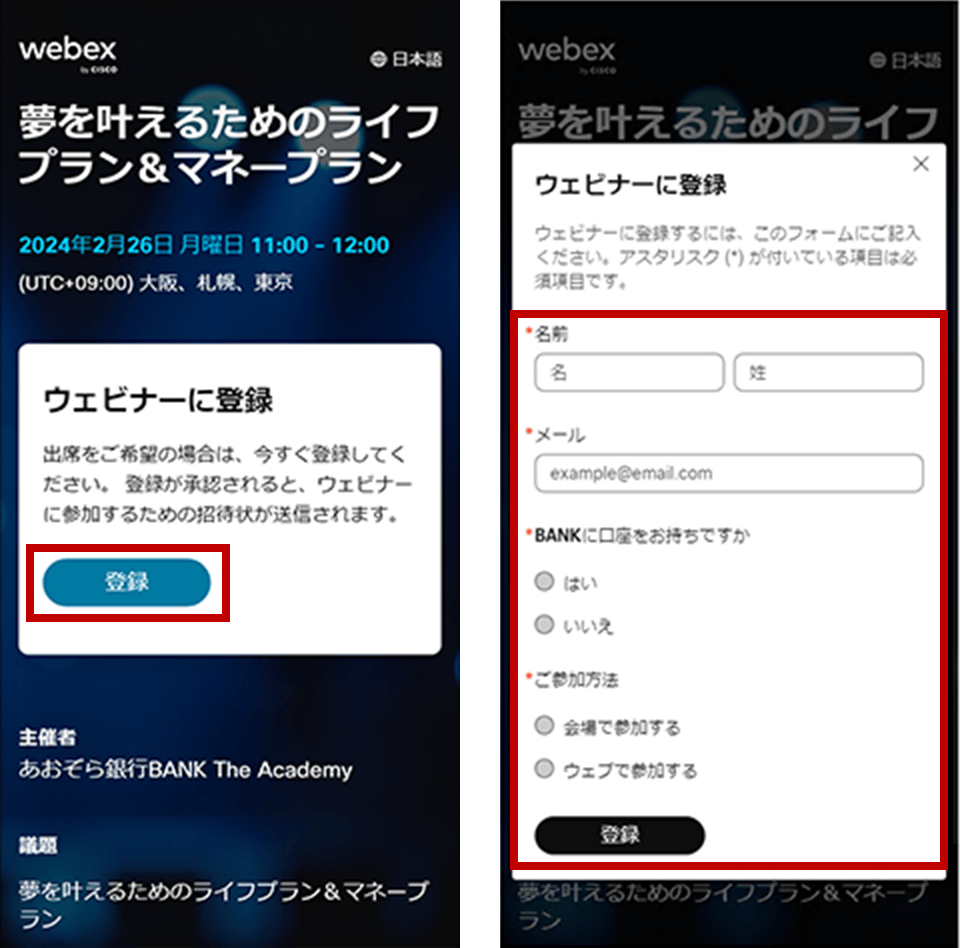
ご入力いただいたアドレス宛にご参加に必要なURL等をお送りいたします。お届けには2〜3日要する場合がございます。
- 画像はイメージです。
BANK The Academyの参加方法
お申込になったAcademyの会場場所をご確認ください。
- 本店(四ツ谷)の場合、店舗入り口ではなく隣の本社受付が入口となります。
- AAaA(あおぞらアカデミーat青山)は渋谷支店隣の研修施設が入口となります。
ウェブでご参加の場合
スマートフォンでご参加の方は、アプリをダウンロードしてください。
スマホでのご視聴には専用アプリ「Cisco Webex
Meetings」が必要となります。
二次元コードの読み取りまたはアプリストアで「Webex」と検索してダウンロードしてください。
参加受付メール内に記載のURLからご参加いただけます。
Android端末で通話アプリ「Webex」を既にインストールしている場合、「webex」画面に自動遷移するケースがあります。この場合はパソコンからご視聴ください。
-
- STEP 1
-
「ウェビナーに参加」を押してください。
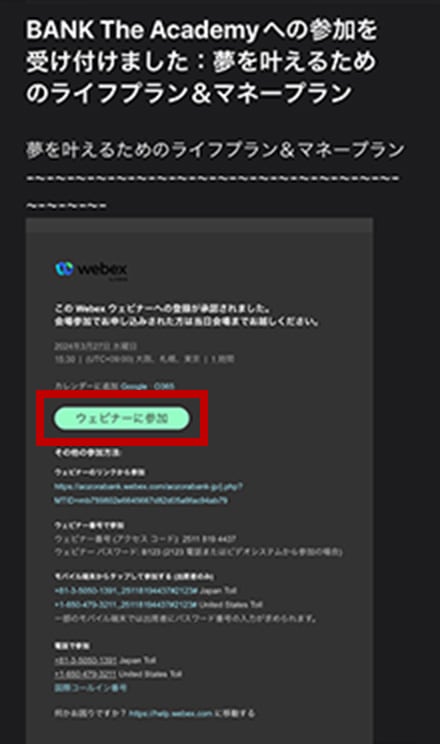
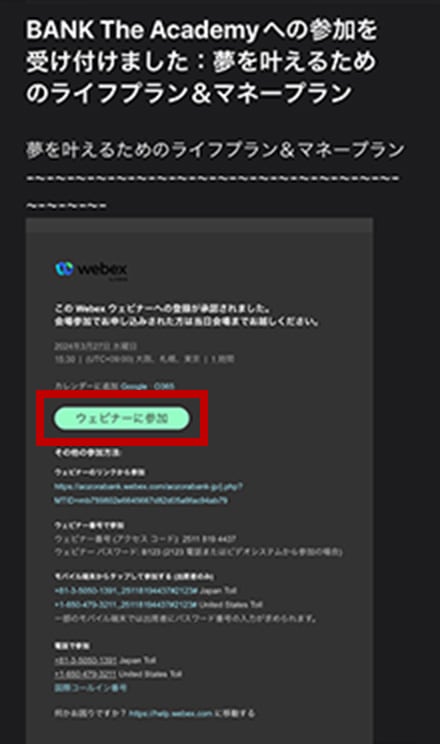
-
- STEP 2
-
お申込時のお名前、メールアドレスをご入力し「次へ」を押してください。
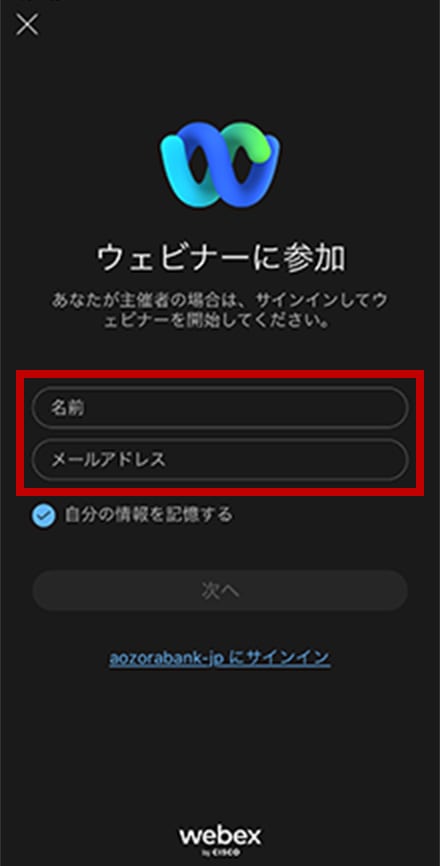
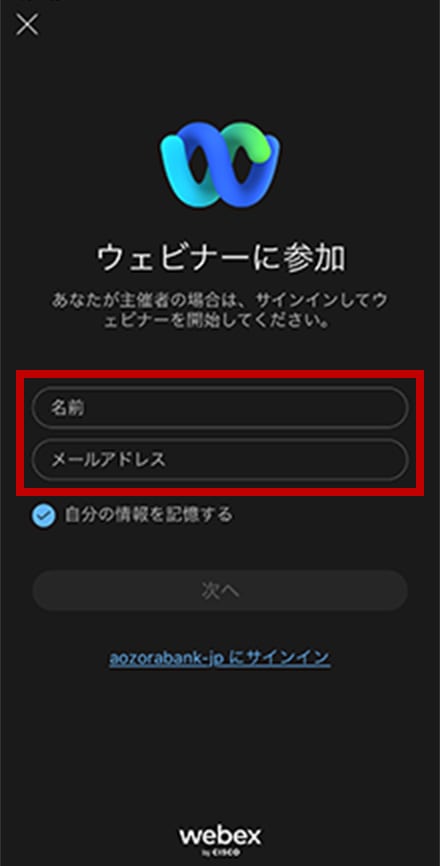
-
- STEP 3
-
ウェビナー参加ボタンを押してください。ミュートのままご参加ください。
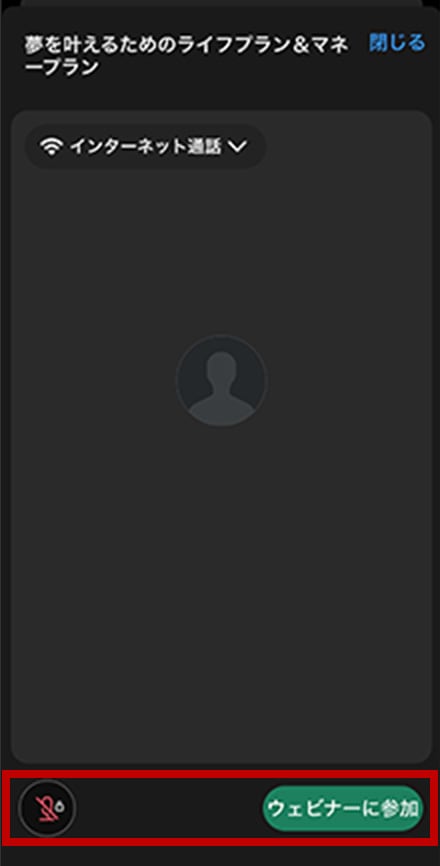
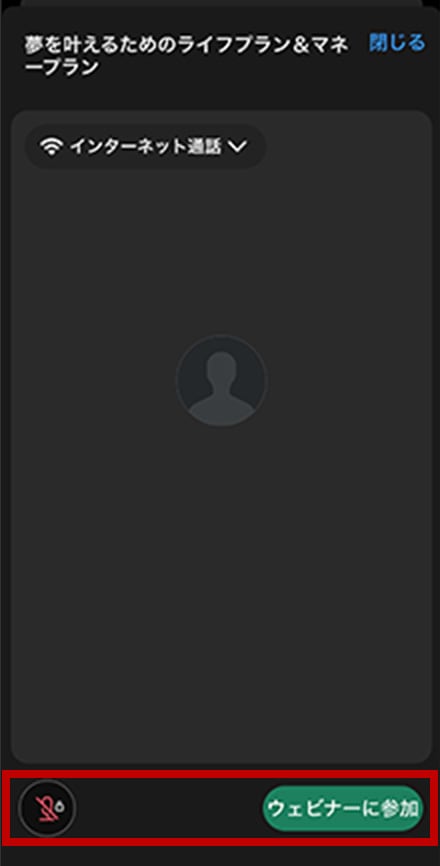
PCでご参加の方は、ブラウザから参加をご選択ください。
PCでご参加の方は、ブラウザから参加をご選択ください。
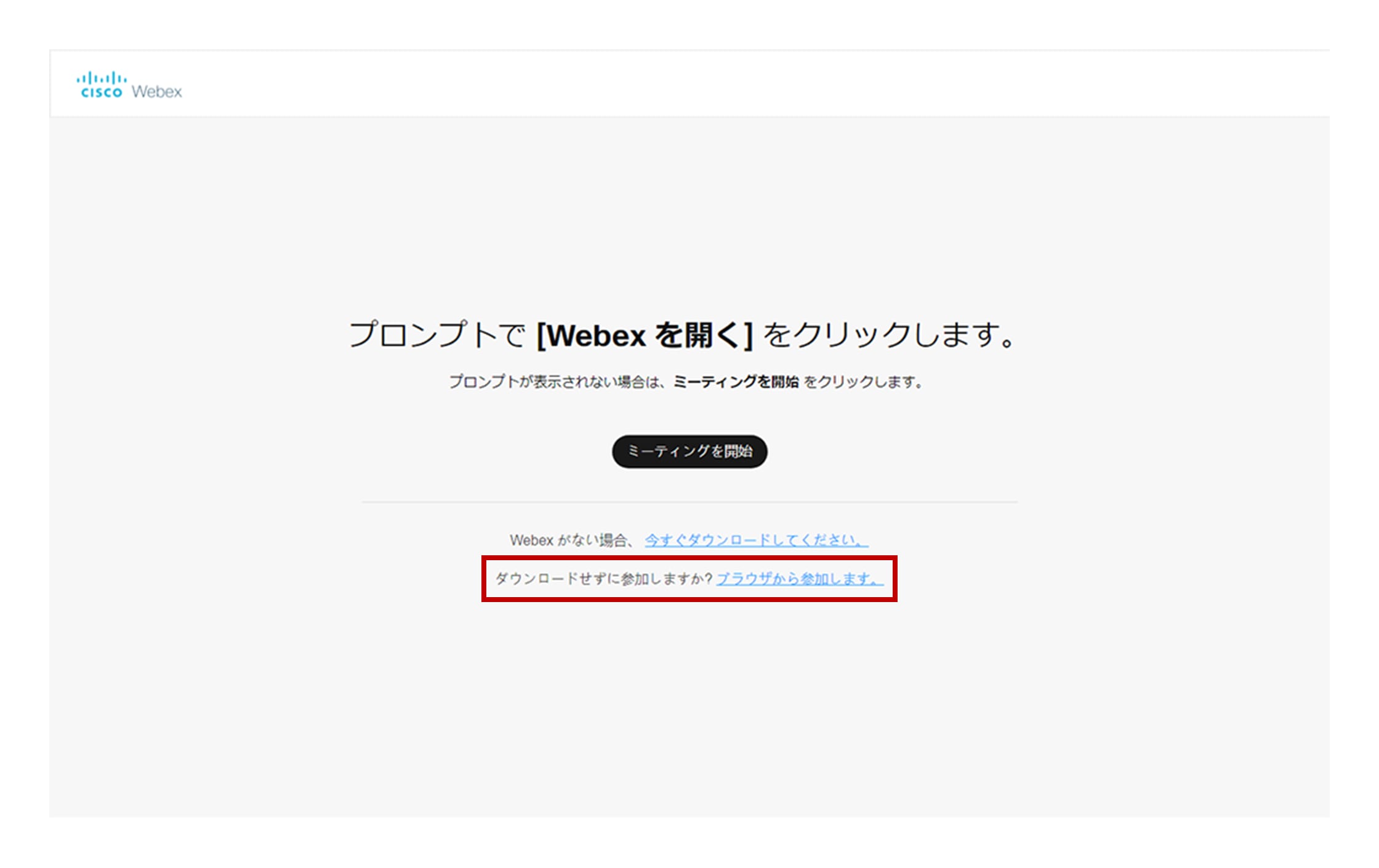
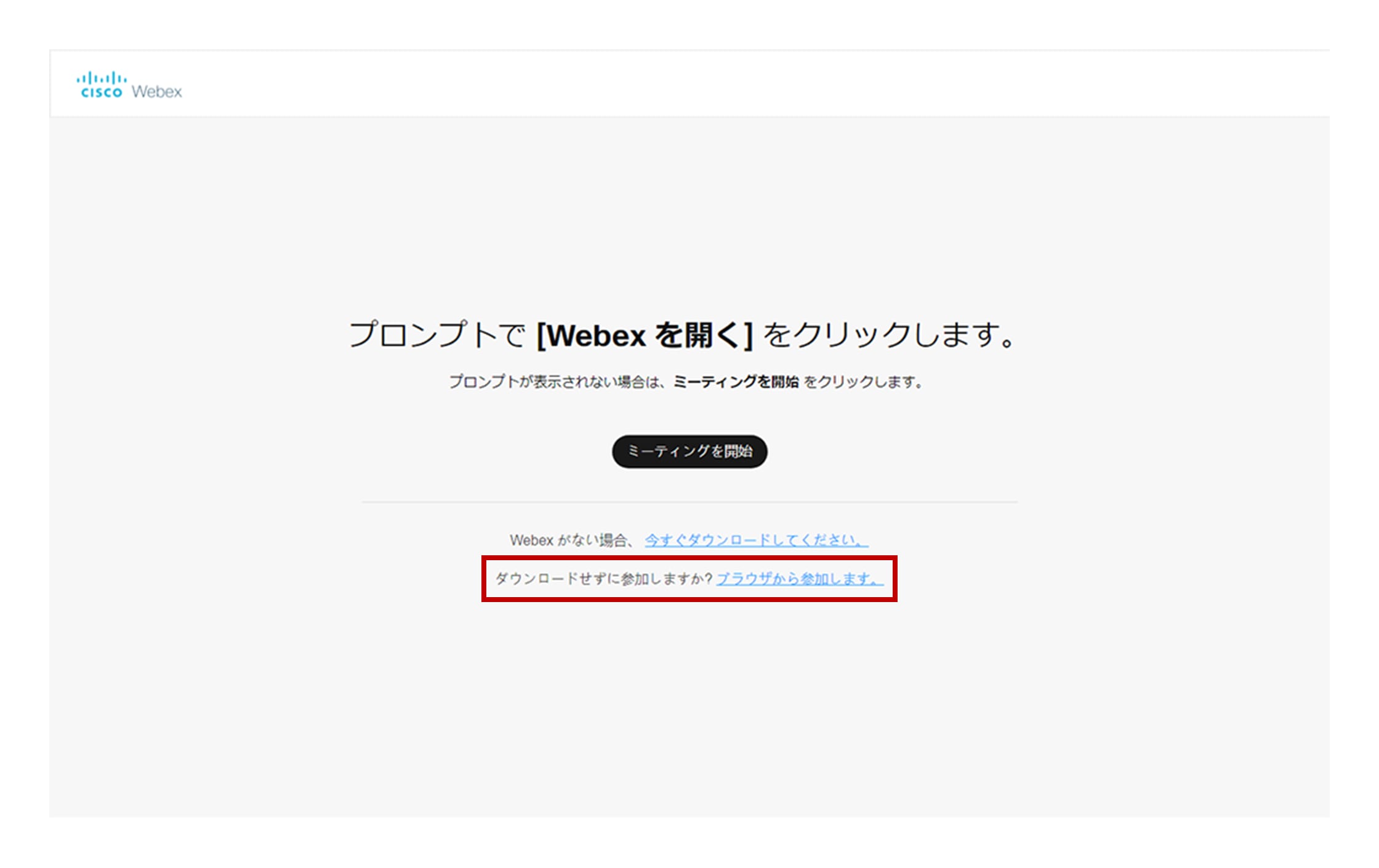
【オンラインセミナー視聴にあたっての注意事項】
- 本セミナーは、ご自身のパソコン、スマートフォンやタブレットを用いた、オンラインセミナーの視聴環境が必要です。 視聴環境が整わない場合、ご視聴いただけないことがあります。あらかじめご了承ください。
- 本セミナーでは視聴に際し、視聴者のEメールアドレス、お名前などが必要です。
- セミナー資料は、画面投影させていただきます。セミナー終了後の配布等は行っておりませんのであらかじめご了承ください。
- 著作権保護の為、ID共有でのご利用や、画面を投影してのご利用など、視聴者ご本人以外の視聴はお断りいたします。
【オンラインセミナー視聴環境について】
- 本セミナーは、CISCO社の『Webex Meetings』を使用いたします。ご利用のインターネット環境によっては、事前に専用アプリのダウンロードが必要となるほか、映像や音声が乱れたり、ご利用できない場合がございます。あらかじめご了承ください。
- 視聴には、『Webex Meetings』が推奨する視聴環境が必要です。最新情報は当社ホームページなどでご確認いただけます。PCの場合は、事前にWebexのテストサイトでの視聴テストをご推奨いたします。
- お一人1台の端末を使用されての視聴を想定しております。
- 視聴の端末は、ACアダプターをコンセントに挿し、電源を確保してください。
- 有線LANまたはWi-Fi接続を推奨します。
<ネットワ-ク>通信速度30Mbps 以上を推奨 - 公衆・フリーWi-Fi、テザリングの利用は、接続が不安定になるため推奨しません。
- データ通信容量については、視聴者ご自身で確保をお願いします。

